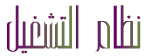
يتميز هذا النظام عن نظام (Ms-Dos) بما يلي:
 سهولة التعامل مع الملفات. سهولة التعامل مع الملفات.
|  سهولة الاستخدام. سهولة الاستخدام.
|
 عدد الأوامر التي يجب حفظها قليل جداً. عدد الأوامر التي يجب حفظها قليل جداً.
|  استخدام أكثر من تطبيق في آن واحد (Multitasking) . استخدام أكثر من تطبيق في آن واحد (Multitasking) .
|
 استخدام أشكال ورموز صغيرة تسمى الأيقونات ((Icons وهي تمثل تطبيقات معينة. استخدام أشكال ورموز صغيرة تسمى الأيقونات ((Icons وهي تمثل تطبيقات معينة.
|
 يستخدم القوائم (Menus) ويتم الاختيار عن طريق الماوس (Mouse). يستخدم القوائم (Menus) ويتم الاختيار عن طريق الماوس (Mouse).
|
جهاز الكومبيوتر (My computer)
| من خلال هذا الرمز نستطيع رؤية محركات الأقراص مثل مشغل القرص اللين (:A) القرص الصلب (:C)وعناصر أخرى مثل الطابعات ولوحة التحكم... الخ. |
| | |
| سلة المحذوفات (Recycle Bin)
عند حذف أحد الفهارس أو الملفات فإنه يتم وضعها في هذه السلة, وإذا أردنا حذفها أو استرجاعها فيتم عن طريق هذا الرمز. |
| | |
| | | متصفح الإنترنت (The internet) عن طريق هذا الرمز نستطيع تشغيل برنامج متصفح الإنترنت. |
| | |
شريط المهام (Task bar) يوجد في أسفل شاشة سطح المكتب, ويوجد على أقصى يسار هذا الشريط زر إبدأ start والذي من خلاله ندخل إلى البرامج, كما يحتوي في أقصى يمينه على رمز للساعة, ونوع الكتابة , ورمز للصوت... الخ. |

|
| |
 علبة الوارد (Inbox) : علبة الوارد (Inbox) :
في حالة وجود فاكس مودم فعن طريق هذا الرمز نستطيع إرسال واستقبال الفاكسات واستقبال البريد الإلكتروني.
|
| |

| الفارة (Mouse) :
صُمم هذا النظام لكي يعمل مع الفارة لسهولة استعمالها , إضافة إلى إمكانية استخدام لوحة المفاتيح . الإجراءات الرئيسية للفارة :
 التأشير: وهو تحريك الماوس لوضع المؤشر على أحد البنود. التأشير: وهو تحريك الماوس لوضع المؤشر على أحد البنود.
 الضغط أو النقر (clicking) : الضغط أو النقر (clicking) :
وهو التأشير على أحد البنود ثم الضغط على زر الفارة الأيسر مرة واحدة ثم الإفلات.
 السحب (Dragging) : السحب (Dragging) :
وهو مواصلة الضغط على زر الفارة الأيسر مع تحريكها إلى الجهة التي تريد .
 النقر المزدوج (Double click) : النقر المزدوج (Double click) :
وهوالنقر السريع مرتين متتاليتين على زر الفارة الأيسر ثم الإفلات. |

|
تشغيل البرامج:
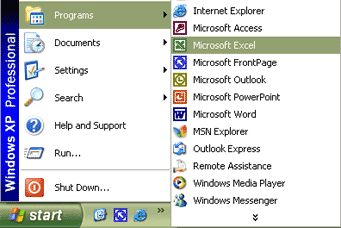
| لتشغيل أي برنامج يجب الضغط أولاً على زر إبدأ Start فتظهر القائمة الموضحة .
نضع المؤشر على قائمة البرامج Programs فتظهر قوائم فرعية تدل على أسماء البرامج المختزنة بالجهاز ومن خلال هذه القائمة نستطيع أن نختار البرنامج الذي نريد. وذلك عن طريق الضغط عليه بزر الفارة الأيسر وهكذا. |
إغلاق البرنامج أو النافذة :
يتم إغلاق النافذة إما عن طريق زر الإغلاق  الموجود أقصى يمين البرنامج أو النافذة أو عن طريق اختيار ملف (File) من شريط قائمة البرامج واختيار إغلاق.
الموجود أقصى يمين البرنامج أو النافذة أو عن طريق اختيار ملف (File) من شريط قائمة البرامج واختيار إغلاق.
إغلاق الجهاز أو إنهاء عمل ويندوز:
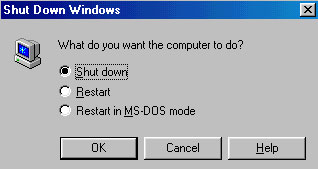
|  اضغط على زر إبدأ Start الموجود في أقصى يسار شريط المهام. اضغط على زر إبدأ Start الموجود في أقصى يسار شريط المهام.
 ضع المؤشر على الأمر Shut down ونضغط على الزر الأيسر للفارة فتظهر لنا نافذة تحتوي على 3 خيارات هي: ضع المؤشر على الأمر Shut down ونضغط على الزر الأيسر للفارة فتظهر لنا نافذة تحتوي على 3 خيارات هي:
 إنهاء ويندوز لإغلاق الجهاز. إنهاء ويندوز لإغلاق الجهاز.
 إعادة تشغيل ويندوز. إعادة تشغيل ويندوز.
 إنهاء ويندوز والخروج إلى Dos. إنهاء ويندوز والخروج إلى Dos.
يمتاز الخيار الأول ثم نضغط على زر نعم Yes لتنفيذه أو على زر لا No لعدم تنفيذه.
|
التحكم في حجم النافذة وتخزينها:
 تكبير النافذة ( للحد الأقصى) واستعادة حجمها :
تكبير النافذة ( للحد الأقصى) واستعادة حجمها :
اضغط على زر التكبير  تصبح النافذة تملأ كل الشاشة ويظهر زر التكبير على شكل مربعين
تصبح النافذة تملأ كل الشاشة ويظهر زر التكبير على شكل مربعين  وبالنقر على هذا الزر تعود النافذة إلى وضعها قبل التكبير.
وبالنقر على هذا الزر تعود النافذة إلى وضعها قبل التكبير.
 تصغير النافذة ( للحد الأدنى) واستعادة حجمها اضغط على زر التصغير:
تصغير النافذة ( للحد الأدنى) واستعادة حجمها اضغط على زر التصغير:
يصغر حجم النافذة  وتظهر على شكل أيقونة على شريط المهام.
وتظهر على شكل أيقونة على شريط المهام.
 تغير حجم النافذة:
تغير حجم النافذة:
نضع المؤشر على أحد أركان النافذة الخارجية فيتغير شكل المؤشر إلى سهم ذي رأسين وباستمرار الضغط والسحب إلى الداخل أو الخارج نستطيع أن نتحكم في حجمها.
 تحريك النافذة:
تحريك النافذة:
نضع المؤشر على شريط العنوان للنافذة ثم نضغط مع السحب إلى الجهة التي نريدها.
 تمرير المحتويات بالإطار:
تمرير المحتويات بالإطار:
يوجد لكل إطار شريط تمرير رأسي( أعلى وأسفل) وشريط تمرير أفقي ( يمين أو يسار) حيث عن طريق هذه الأشرطة نستطيع أن نرى كامل محتويات
ترتيب النوافذ المفتوحة مرة واحدة:
عند فتح أكثر من نافذة نستطيع ترتيبها عن طريق وضع المؤشر في مكان فارغ على شريط المهام والضغط على الزر الأيسر للفارة فتظهر قائمة أوامر ينتج عن طريقها ترتيب النوافذ المفتوحة إما على شكل متتالي cascade أو بشكل أفقي Tile horizontal أو بشكل عاموديTile vertically أو تصغير جميع النوافذ Minimize all Windows .
كيفية الحصول على التعليمات والمساعدة في نطاق الويندوز:
 اضغط على زر إبدأ Start ثم اضغط على الأمر مساعدة help فتظهر نافذة .
اضغط على زر إبدأ Start ثم اضغط على الأمر مساعدة help فتظهر نافذة .
 عند الضغط على التبويب find فيتم إظهار نافذة وفيها مكان للكلمة أو الأمر الذي أريد البحث عنه فأقوم بإدخال الكلمة ثم اضغط على Displayفتظر المعلومات عن الكلمة التي كتبها.
عند الضغط على التبويب find فيتم إظهار نافذة وفيها مكان للكلمة أو الأمر الذي أريد البحث عنه فأقوم بإدخال الكلمة ثم اضغط على Displayفتظر المعلومات عن الكلمة التي كتبها.
البحث عن ملف ( مستند):
للبحث عن ملف أنشأته ولكنك لا تتذكر أين حفظته : اتبع الخطوات التالية :
 اضغط على زر إبدأ start بعد ذلك ضع المؤشر فوق find ثم اضغط على Files or folders فتظهر لك نافذة .
اضغط على زر إبدأ start بعد ذلك ضع المؤشر فوق find ثم اضغط على Files or folders فتظهر لك نافذة .
 ومن خلال هذه النافذة وعن طريق التبويب Name and Location إن تبحث عن الملف عن طريق اسمه أو امتداده.
ومن خلال هذه النافذة وعن طريق التبويب Name and Location إن تبحث عن الملف عن طريق اسمه أو امتداده.
 ومن خلال التبويب Date Modified نستطيع أن تبحث عن الملف عن طريق تاريخ إنشائه ومن خلال التبويب Advanced نستطيع أن نبحث عن الملف عن طريق أي كلمة وردت بالملف. find pic .
ومن خلال التبويب Date Modified نستطيع أن تبحث عن الملف عن طريق تاريخ إنشائه ومن خلال التبويب Advanced نستطيع أن نبحث عن الملف عن طريق أي كلمة وردت بالملف. find pic .
يتم اعداد بيئة Windows عن طريق لوحة التحكم (Control panel ) والتي يتم فتحها بطريقتين هما:
 افتح أيقونة My Computer من سطح المكتب ومن ثم وضع المؤشر على أيقونة لوحة التحكم Control panel ونضغط على الزر الأيسر للفارة مرتين متتاليتين .
افتح أيقونة My Computer من سطح المكتب ومن ثم وضع المؤشر على أيقونة لوحة التحكم Control panel ونضغط على الزر الأيسر للفارة مرتين متتاليتين .
اضغط على زر Start ثم نختار اعدادات (Setting) بعد ذلك نضغط على Control panel .
يتم عن طريق هذه اللوحة اعداد عدة أمور منها:
 ضبط التاريخ والوقت : حيث من خلال هذه اللوحة اختيار أيقونة اعداد Date / Time وعن طريق هذا الرمز نستطيع أن نغير الساعة والتاريخ حسب ما نريد.
ضبط التاريخ والوقت : حيث من خلال هذه اللوحة اختيار أيقونة اعداد Date / Time وعن طريق هذا الرمز نستطيع أن نغير الساعة والتاريخ حسب ما نريد.
 اعداد شاشة العرض Display : من خلال هذا الرمز نستطيع أن نتحكم بشاشة العرض من حيث الخلفية (Background) الموجود على سطح المكتب, والمظهر (Appearance) من حيث أنواع الخطوط وحجمها وتوزيع الألوان لعناصر النوافذ, وشاشة التوقف (Screensaver) حيث يتم اختيار منظر أو نص يظهر أثناء التوقف عن العمل لفترة بسيطة .
اعداد شاشة العرض Display : من خلال هذا الرمز نستطيع أن نتحكم بشاشة العرض من حيث الخلفية (Background) الموجود على سطح المكتب, والمظهر (Appearance) من حيث أنواع الخطوط وحجمها وتوزيع الألوان لعناصر النوافذ, وشاشة التوقف (Screensaver) حيث يتم اختيار منظر أو نص يظهر أثناء التوقف عن العمل لفترة بسيطة .
إعداد الفارة Mouse :
حيث من خلال هذا الرمز الموجود داخل نافذة لوحة التحكم أن نغير من خصائص الفارة التي نستخدمها من حيث استخدام الأزرار وشكل المؤشر وسرعة حركته.
 اعدادات إقليمية (Regional Setting) :
اعدادات إقليمية (Regional Setting) :
حيث من خلال هذا الرمز الموجود داخل نافذة لوحة التحكم أن نتحكم في اختيار اسم الدولة الحالية ليتم على أساسه وضع نظام الوقت والتاريخ والعملة المحلية المستخدمة وفي هذه الدولة. كذلك تستطيع أن تتحكم في كتابة الأرقام العربية والهندية ولذلك نستطيع أن نتحكم بالعملة(Currency) من حيث نوع العملة المستخدمة في البلد ونستطيع أيضاً أن نتحكم بالوقت (Time) والتاريخ Date من حيث النمط المستخدم .
 اعداد الخطوط (Fonts) :
اعداد الخطوط (Fonts) :
من خلال هذا الرمز الموجود في لوحة التحكم نستطيع أن نختار أي نوع من نوع الخطوط العربية والإنجليزية. ومن خلال لوحة التحكم نستطيع أن نضيف أجهزة وبرامج والتحكم في الشبكات والإنترنت ولوحة المفاتيح ... الخ.